3. 点击“连接到网络”,选择你的WiFi网络并输入密码。
2. 外置USB WiFi适配器
2.1 硬件连接
如果你的台式电脑没有内置WiFi模块,可以使用外置的USB WiFi适配器。这类适配器通常通过USB接口连接到电脑,体积小巧,易于安装。
2.2 驱动程序安装
插入USB WiFi适配器后,Windows通常会自动识别并安装驱动程序。如果没有自动安装,可以按照以下步骤操作:
1. 访问适配器制造商的官方网站,下载对应型号的驱动程序。
2. 运行下载的驱动程序安装包,按照提示完成安装。
3. 重启电脑(如果需要)。
2.3 操作系统的WiFi设置
安装驱动程序后,WiFi适配器会被识别为网络设备,开启方式与内置WiFi模块类似:
- Windows 10/11:
1. 点击任务栏右下角的“网络”图标。
2. 在弹出的网络列表中,找到可用的WiFi网络。
3. 点击你想要连接的WiFi网络,输入密码并连接。
- Windows 7:
1. 点击任务栏右下角的“网络”图标。
2. 选择“打开网络和共享中心”。
3. 点击“连接到网络”,选择你的WiFi网络并输入密码。
3. PCI-E WiFi卡
3.1 硬件安装
PCI-E WiFi卡是一种需要安装在主板PCI-E插槽上的无线网络适配器。安装步骤如下:
1. 关闭电脑并断开电源。
2. 打开机箱,找到一个空闲的PCI-E插槽。
3. 将WiFi卡插入插槽,并用螺丝固定。
4. 连接天线(如果附带)。
5. 关闭机箱,重新连接电源。
3.2 驱动程序安装
安装硬件后,需要安装相应的驱动程序:
1. 访问WiFi卡制造商的官方网站,下载对应型号的驱动程序。
2. 运行下载的驱动程序安装包,按照提示完成安装。
3. 重启电脑(如果需要)。
3.3 操作系统的WiFi设置
驱动程序安装完成后,WiFi卡的开启方式与内置WiFi模块类似:
- Windows 10/11:
1. 点击任务栏右下角的“网络”图标。
2. 在弹出的网络列表中,找到可用的WiFi网络。
3. 点击你想要连接的WiFi网络,输入密码并连接。
- Windows 7:
1. 点击任务栏右下角的“网络”图标。
2. 选择“打开网络和共享中心”。
3. 点击“连接到网络”,选择你的WiFi网络并输入密码。
4. 蓝牙共享网络
4.1 硬件连接
如果你的台式电脑有蓝牙功能,可以通过蓝牙连接到手机或其他设备的热点,实现网络共享。
4.2 驱动程序安装
确保蓝牙适配器驱动程序已正确安装。如果未安装,可以访问蓝牙适配器制造商的官方网站下载驱动程序。
4.3 操作系统的蓝牙设置
1. 打开蓝牙功能:
- Windows 10/11:点击任务栏右下角的“操作中心”,然后点击“蓝牙”图标以启用。
- Windows 7:进入“控制面板”,选择“设备和打印机”,然后点击“添加设备”。
2. 配对设备:
- 在手机上启用热点,并确保蓝牙可见。
- 在电脑上选择配对的设备,按照提示完成配对。
3. 网络共享:
- 在手机上设置网络共享,通过蓝牙连接。
- 在电脑上选择通过蓝牙连接的设备进行网络访问。
5. 虚拟WiFi热点
5.1 软件安装
可以使用第三方软件(如Connectify、Virtual Router Plus等)在电脑上创建虚拟WiFi热点。
5.2 操作步骤
1. 下载并安装虚拟WiFi热点软件。
2. 打开软件,设置WiFi名称和密码。
3. 启动热点。
4. 其他设备可以通过搜索到该WiFi网络并连接。
总结
台式电脑开启WiFi功能的方法多种多样,具体取决于硬件配置和操作系统环境。无论是内置WiFi模块、外置USB适配器,还是PCI-E WiFi卡,都需要正确安装驱动程序并通过操作系统的网络设置进行连接。此外,通过蓝牙共享网络或使用虚拟WiFi热点软件也是可行的方案。了解这些方法可以帮助你根据实际情况选择最合适的WiFi连接方式。
返回搜狐,查看更多